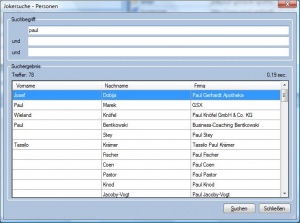Allgemeine Bedienung
Bearbeiten
Hinzufügen
Das Anlegen eines neues Datensatzes für Adressen, Posten, Artikel, Preise, etc. kann über eine dieser Aufrufe erfolgen...
- Tastenkürzel: Strg+H
- Menüpunkt: Bearbeiten / Hinzufügen
- Symbolleiste: Neu
Speichern
Neue Datensätze und Änderungen an bestehenden Datensätzen müssen gespeichert werden. Dies kann bei Adressen, Posten, Artikel, Preise, etc. wie folgt geschehen...
- Tastenkürzel: Strg+S
- Menüpunkt: Bearbeiten / Speichern
- Symbolleiste: Speichern
Löschen
Eine Adresse, Posten, Artikel, Preis, etc. kann man wie folgt löschen...
- Tastenkürzel: Strg+L
- Menüpunkt: Bearbeiten / Löschen
- Symbolleiste: Löschen
Das Löschen von Adressen ist nicht möglich, wenn Vorgänge dazu existieren. Ebenso ist es nicht möglich Artikel zu löschen, die schon einmal in einem Beleg gebucht wurden. Diese Artikel können nur auf inaktiv gesetzt werden.
Das Löschen von Vorgängen, Kommunikationseinträgen, Bankverbindungen wird durch das Anklicken der Einträge mit der rechten Maustaste gestartet. In dem Popmenü wählen das Löschen und bestätigen die Sicherungsabfrage.
Suchen
Zum Suchen einer Adresse bzw. eines Artikels stehen Ihnen zwei Methoden zur Verfügung...
Klicksuche
Dies ist die beste Methode, um z.B. eine Adresse mit bestimmter Kunden-Nr. aufzurufen. Dazu klicken Sie mit der Maus im Adressenformular F7 auf die unterstrichene Feldbezeichnung Kunden-Nr.. In dem darauf hin erscheinenden Dialog geben Sie die gesuchte Kunden-Nr. ein und bestätigen mit Enter. Mauve System3 sortiert nun alle Adressen nach Kunden-Nr. und zeigt den Datensatz mit der gesuchten Kunden-Nr. an. Wenn es diesen Datensatz nicht gibt wird die Adresse mit der nächst höheren Kunden-Nr. angezeigt.
Die Klicksuche funktioniert nur in den Feldern, die eine unterstriche Feldbezeichnung haben...
Adressen (F7)
- Kunden-Nr.
- Firma1
- Firma2
- Nachname
- Strasse
- PLZ
- Ort
Belege (F8)
- Beleg-Nr.
Posten (F9)
- Beleg-Nr.
Artikel (F11)
- Artikel-Nr.
- Artikelname
- Barcode
Jokersuche
Die Jokersuche dient zum Suchen von Adressen bzw. Artikeln und wird in den entsprechenden Formularen (F7 und F11) mit Strg+J aufgerufen. Dabei kann man bis zu drei Suchbegriffe gleichzeitig angeben, die nach dem Bestätigen mit Enter oder Drücken des Buttons Suchen in allen relevaten Feldern gesucht werden. Dabei muss der Suchbegriff nicht am Anfang eines Feldes stehen, sonder kann sich an beliebiger Position innerhalb eines Feldes befinden.
Die Suchergebnisliste läßt sich durch Anklicken der Spaltenüberschrift sortieren, wodurch das Finden von Einträgen erleichtert wird. Durch Anklicken eines Eintrags in der Suchergebnisliste wird der entsprechende Datensatz im Hintergrund aufgerufen. Wenn der gewünschte Eintrag doppelt angeklickt wird, schließt sich der Dialog und es wird die gesuchte Adressen (bzw. der gesuchte Artikel) angezeigt.
Für maximal drei Suchbegriffe befinden sich oben in dem Jokersuch-Dialog drei Felder. Sie können aber auch die Suchbegriffe durch Leerstelle getrennt in dem ersten Feld eingeben. Beim Starten der Suche werden die Begriffe dann automatisch in die drei Felder sortiert.
Die Jokersuche findet bei ß und Umlauten auch die alternative Schreibweise (also ß findet auch ss und ö findet oe, etc.)
Ansicht
Tastenkürzel
| F1 | Online Hilfe |
| F5 | Kurzbericht erstellen |
| F6 | Artikelbewegung (F6) |
| F7 | Kundenstamm |
| F8 | Belege |
| F9 | Posten |
| F10 | Artikelliste (F10) |
| F11 | Artikel (F11) |
| F12 | Preise (F12) |
| Strg+J | Jokersuche |
| Strg+H | Datensatz hinzufügen |
| Strg+S | Datensatz speichern |
| Strg+L | Datensatz löschen |
| Strg+F6 | Kurzbericht ausgeben |
| Alt+F4 | Programm beenden |
Hilfe
Inhalt
Dieser Menüpunkt ruft diese Mauve System3 Wiki Hilfe in dem Standardinternetbrowser auf.
Online Helpdesk
Das Mauve System3 Support Team leistet für Anwender mit Support-Vertrag über ein Ticketsystem Hilfe. Der Stand der Bearbeitung der Anfragen kann über den Aufruf dieses System eingesehen werden.
Fernwartung
In dringenden Fällen können Anwender mit Support-Vertrag das Mauve System3 Support Team anrufen und sich durch einen Mitarbeiter per Fernwartung via UltraVNC helfen lassen.
Tastenkürzel
siehe Tastenkürzel
Benutzerliste
Hier erfahren Sie, welche Anwender derzeit in Ihrem System eingeloggt sind.
Info
Der Copyright-Dialog mit Hinweisen zur Kontaktaufnahme zum Hersteller Mauve Mailorder Software GmbH & Co. KG.
- Siehe auch: Anwender